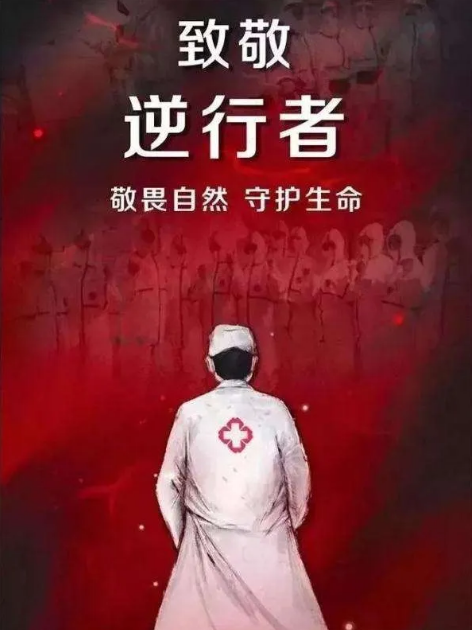如何通过Systemd和Crontab在Linux系统中自动化服务器监控
概述
在服务器管理中,监控是一个非常重要的环节。通过监控服务器的状态和性能,可以及时发现问题并采取相应的措施进行优化和修复。本文将介绍如何使用Systemd和Crontab两个工具来自动化服务器的监控,并提供具体的代码示例。
Systemd
Systemd是一个Linux系统的初始化系统和服务管理器。通过Systemd,我们可以创建和管理自定义的服务,并指定它们的启动、停止和重启条件。在服务器监控中,我们可以使用Systemd来定时运行监控脚本。
下面是一个使用Systemd来定时运行监控脚本的示例:
[Unit] Description=Server Monitoring Service [Service] Type=oneshot ExecStart=/path/to/monitor.sh [Timer] OnCalendar=*:0/5 [Install] WantedBy=multi-user.target
上述示例中,我们指定了一个名为monitor.sh的监控脚本,以及一个每隔5分钟运行一次的定时器。将脚本的路径替换为实际的监控脚本路径,并将服务文件保存到 /etc/systemd/system 目录下。
sudo systemctl enable monitor.service sudo systemctl start monitor.service
执行上述命令后,该服务将会在每隔5分钟自动运行一次监控脚本。
Crontab
Crontab是一个用于在Unix和Unix-like系统中运行任务的工具。通过Crontab,我们可以在指定的时间和日期运行命令或脚本。在服务器监控中,我们可以使用Crontab来定时运行监控脚本。
下面是一个使用Crontab来定时运行监控脚本的示例:
crontab -e
*/5 * * * * /path/to/monitor.sh
上述示例中,我们指定了一个每隔5分钟运行一次的定时任务,其中 /path/to/monitor.sh 是实际的监控脚本路径。
执行上述操作后,该任务将会在每隔5分钟自动运行一次监控脚本。
监控脚本示例
下面是一个简单的监控脚本示例,用于检测服务器的负载情况:
#!/bin/bash
load=$(uptime | awk '{print $10}')
threshold=1.5
if (( $(echo "$load > $threshold" | bc -l) )); then
echo "High load detected on server: $load"
# 发送警报邮件或其他操作
fi在上述示例中,我们使用uptime命令获取服务器的负载情况,并将其与一个阈值进行比较。如果负载超过阈值,脚本将会输出一个警告消息。您可以根据实际需求修改脚本,并添加其他的监控逻辑。
结论
通过Systemd和Crontab,在Linux系统中自动化服务器监控成为了可能。您可以使用Systemd来创建和管理定时运行的服务,并使用Crontab来创建定时任务。同时,编写合适的监控脚本,可以让您及时发现潜在的问题并采取相应的措施。
希望本文提供的信息能够帮助您在服务器监控中实现自动化。祝您的服务器始终保持稳定和高效!